Article about कंप्यूटर में प्रिंट कैसे करें हिंदी में / how to print in computer in hindi?
तो जैसे कि आपने अपनी लाइफ में कभी ना कभी कंप्यूटर का use तो किया ही होगा और फिलहाल ऐसा समय चल रहा है जहां पर हर घर में कंप्यूटर आपको देखने को जरूर मिलेगा ,
तो कंप्यूटर में बहुत लोगों को एक प्रॉब्लम जरूर आती है, जो की है , कि जब हम कंप्यूटर चलाते हैं तो हमें उसे वक्त अपने कुछ इंपॉर्टेंट काम को save करना पड़ता है जिसे हम प्रिंटआउट निकाल कर save कर लेते हैं
तो उसे वक्त बहुत लोगों को यह नहीं पता होता कि हम अपने पेज या फिर किसी भी इंपोर्टेंट काम को print कैसे करें तो अगर आपको भी यह दिक्कत आ रही है तो यह आर्टिकल आपकी पूरी से पूरी मदद करने की कोशिश करेगा, तो आज इस आर्टिकल में हम आपको बताएंगे कि आप अपने कंप्यूटर में किसी भी डॉक्यूमेंट या किसी भी चीज को प्रिंट कैसे कर सकते हो
तो print का use करने के लिए आपको कुछ साधारण से स्टेप्स को फॉलो करना पड़ेगा जो कि हमने नीचे आपको बताए हैं
#Option 1st (CTRL + P)
अगर आप किसी भी डॉक्यूमेंट को अपने कंप्यूटर में प्रिंट करना चाहते हैं तो आप वहां पर “CTRL + P” का use कर सकते हो
जिसकी मदद से आपका जो भी डॉक्यूमेंट होगा , उसे प्रिंट करने के लिए आपके सामने एक नई विंडो ओपन हो जाएगी जिसे आप अपने हिसाब से मैनेज करके “Print” के बटन पर क्लिक कर सकते हैं
और प्रिंट के बटन पर क्लिक करने के बाद आपका डॉक्यूमेंट ऑटोमेटेकली प्रिंट हो जाएगा जैसा कि आप इमेज से आइडिया लगा सकते हैं
#Option 2nd (Use Print Key)
और वहीं अगर हम किसी भी चीज को प्रिंट करने के लिए देख तो, यहां पर हमारे पास दूसरा ऑप्शन भी है जिसे आप किसी भी चीज को प्रिंट करने के लिए use कर सकते हो ,जो की है “Print Key”
यानी कि, जिस भी डॉक्यूमेंट को या फिर डेस्कटॉप की स्क्रीन को आपको प्रिंट करना है, सिंपल आपको अपने कीबोर्ड में “Print Key” प्रेस कर देनी है
#Where we can use this print Key (ctrl + p) / प्रिंट key का use हम कहां-कहां कर सकते हैं
तो अगर बात करें कि आप प्रिंट key का use कहां कहां कर सकते हो, तो आप प्रिंट key का use पूरे कंप्यूटर में कुछ स्पेसिफिक जगह को छोड़कर आप कहीं पर भी कर सकते हो
#How to Print / प्रिंट कैसे करें
तो चलिए अब जानते हैं कि हम कंप्यूटर में स्टेप बाय स्टेप प्रिंट कैसे कर सकते हैं तो उसके लिए आपको कुछ साधारण से स्टेप को फॉलो करना पड़ेगा जो कि हमने नीचे आपको बताई है आप आराम से देख सकते हैं
Step 1 : Select your Document
तो सबसे पहले स्टेप में आपको अपने Documents को सेलेक्ट करना होगा जिसे आप प्रिंट करना चाह रहे हैं

Step 2 : Press CTRL + P
और अपने डॉक्यूमेंट को सेलेक्ट करने के बाद आपको सिंपल अपने कीबोर्ड में ctrl + p को प्रेस कर देना है
Step 3 : Check Settings for your documents
और ctrl + p को प्रेस करने के बाद अब आपके सामने एक नई विंडो ओपन हो जाएगी जिसमें आपका डॉक्यूमेंट होगा और उसे डॉक्यूमेंट की “Settings” होगी , जिसे आप अपने हिसाब से सेट कर सकते हो
यानी कि अगर आप अपने पेज को “Horizontal” प्रिंट करना चाह रहे हैं तो आप (Categories name) में horizontal सेलेक्ट कर सकते हो ,
वरना यहां पर आपको बाय डिफ़ॉल्ट vertical सिलेक्ट हुआ मिलेगा और यहां से आप अपने पेज के “size” को भी चेंज कर सकते हो

Step 4 : Click on “Print” button
और अपने डॉक्यूमेंट की सारी सेटिंग करने के बाद सिंपल आपको अब क्लिक कर देना है “Print” बटन पर , जिस पर क्लिक करने के बाद आपका डॉक्यूमेंट ऑटोमेटेकली Printer के सहायता से प्रिंट हो जाएगा

#FAQ
Que : कंप्यूटर पर प्रिंट कैसे करें / How to print on Computer?
Ans : कंप्यूटर में किसी भी चीज को प्रिंट करने के लिए आप अपने कीबोर्ड की “Print Key” का use कर सकते हो और उससे अलग आप “CTRL + P” का भी use कर सकते हो
Que : मैं अपने डेस्कटॉप से कोई पेज कैसे प्रिंट करूँ? / How do I print a page from my desktop?
Ans : आप अपने पेज को प्रिंट करने के लिए ctrl + p का use कर सकते हो
Que : किसी पेज को प्रिंट करने का शॉर्टकट क्या है? / What is the shortcut to print a page?
Ans : पेज को प्रिंट करने के लिए आप ctrl +p का use कर सकते हो
और अगर आपको अपनी किसी भी Tech से संबंधित प्रॉब्लम पर सॉल्यूशन चाहिए तो आप हमें इस लिंक TPGS पर क्लिक करके बता सकते हैं अगर आपकी प्रॉब्लम valid रही तो, हम आपकी प्रॉब्लम पर एक आर्टिकल जरूर लिखेंगे हमारी 100% गारंटी है और आर्टिकल पढ़ने के लिए धन्यवाद
Related Articles
क्रोम में डार्क मोड कैसे इनेबल करें हिंदी में
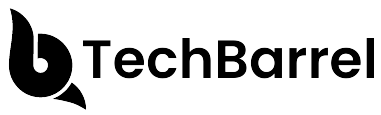

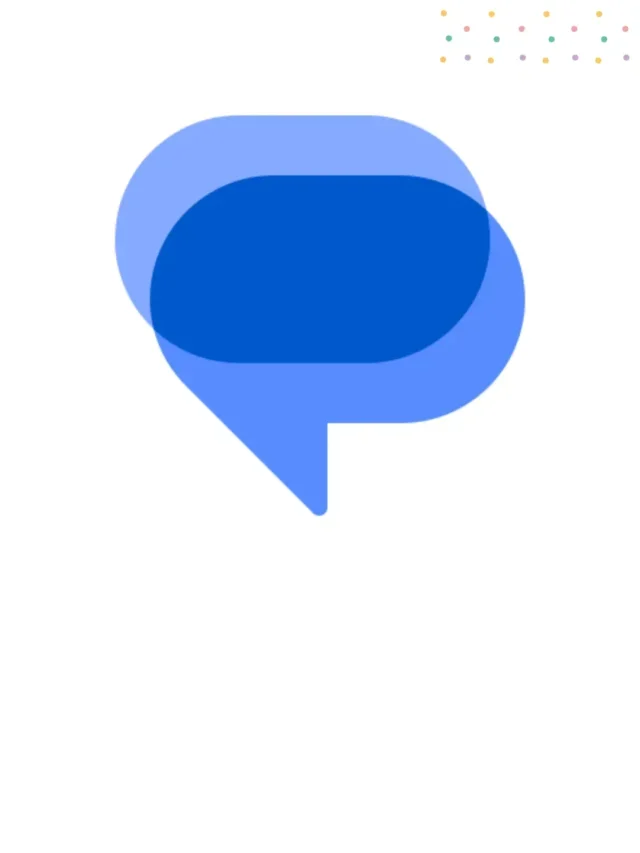



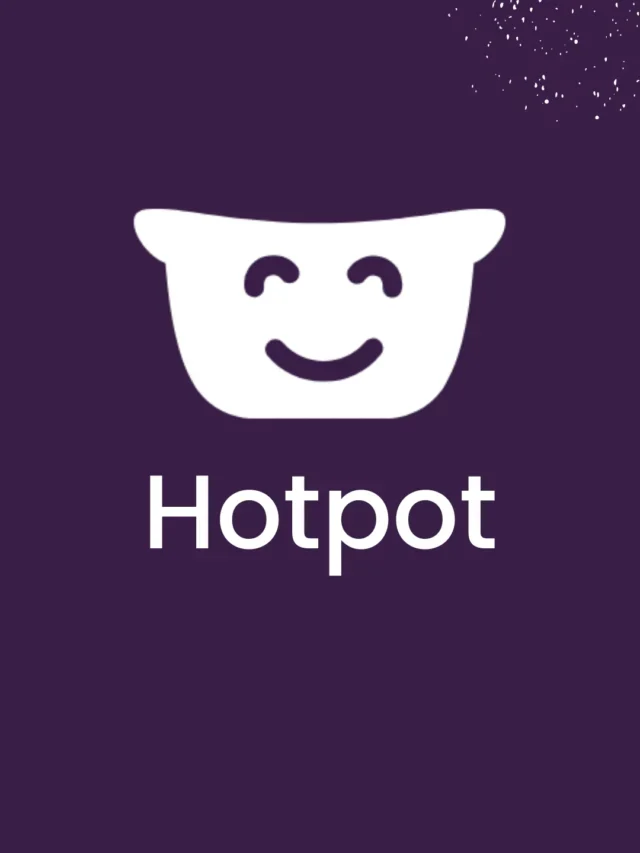






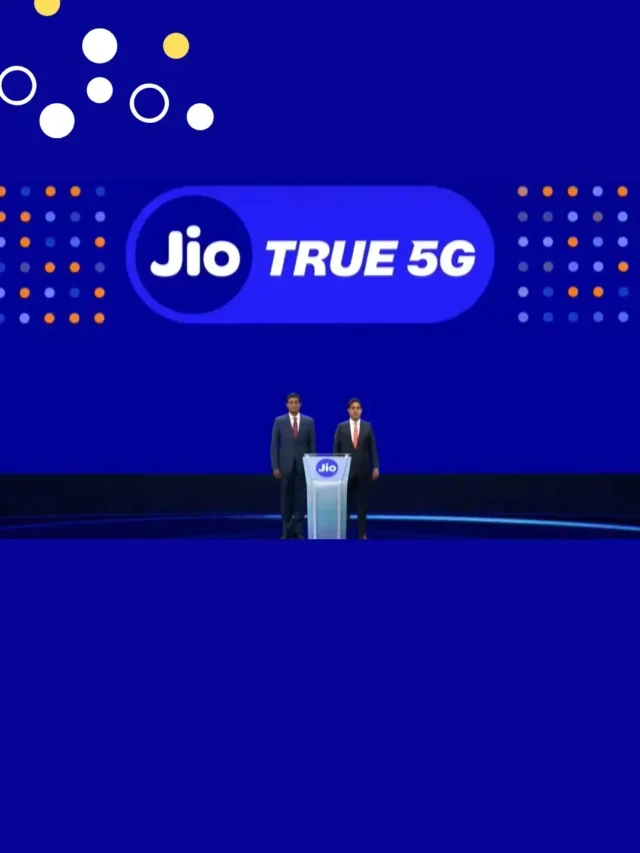




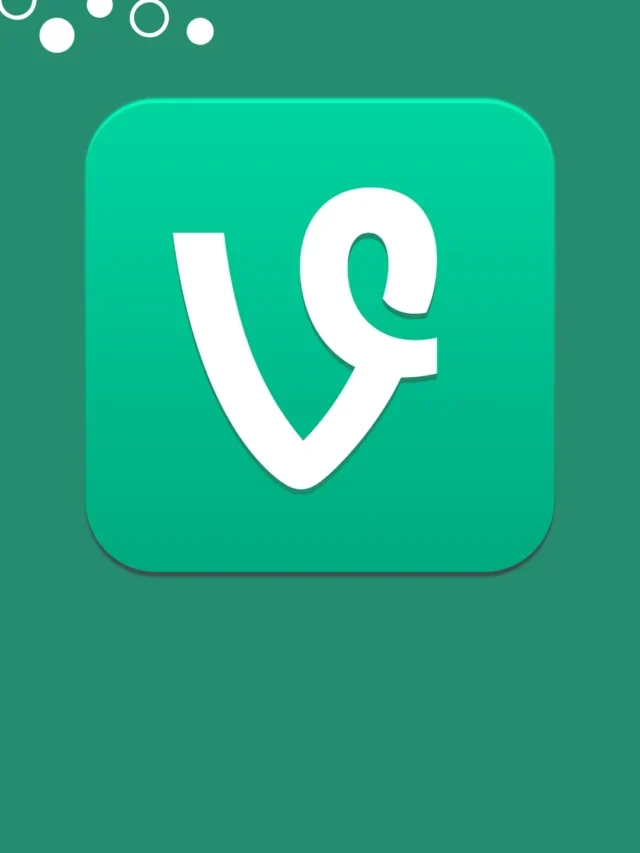

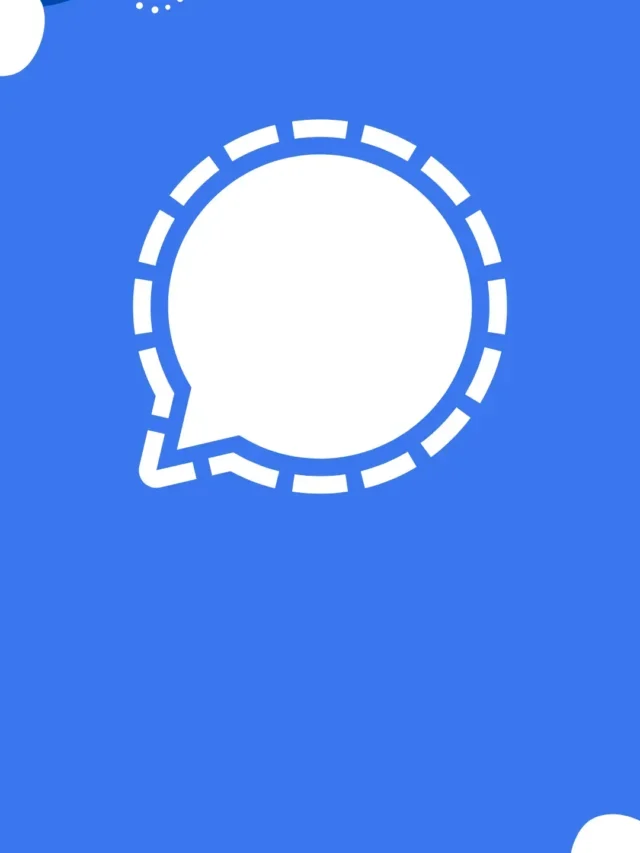
Add a Comment